最近有位win10系统用户在使用电脑的时候,发现自己电脑的usb接口被禁用了,用户不知道怎么恢复,为此非常苦恼,那么win10系统usb接口被禁用怎么办呢?今天u启动u盘装机为大家分享usb接口被禁用恢复方法。
usb接口被禁用恢复方法:
1、首先按下快捷键“win+r”打开运行,输入:regedit。如图所示:
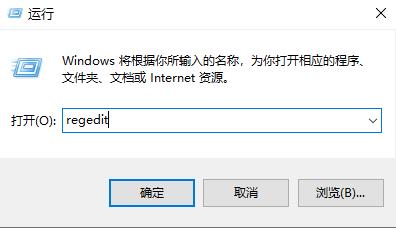
2、然后依次打开:HKEY_LOCAL_MACHINE\SYSTEM\CurrentControlSet\Services\USBHUB3;如图所示:
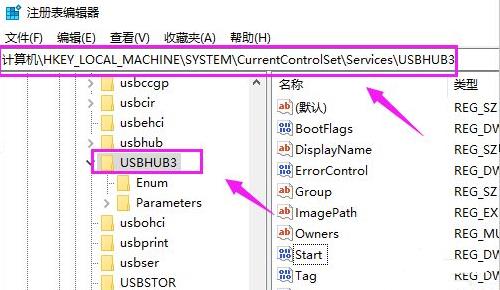
3、之后在右侧双击“star”。如图所示:
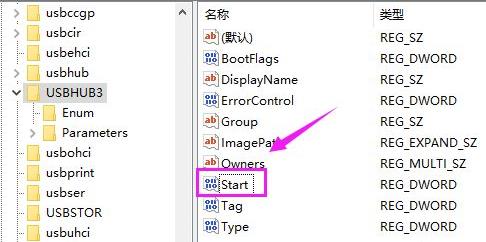
4、将数值数据中的3改成4。如图所示:
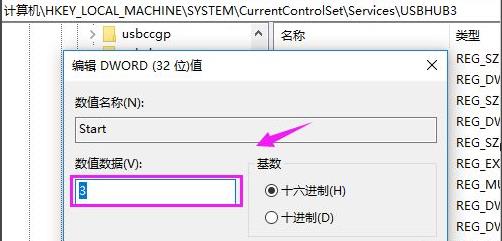
关于win10系统usb接口被禁用恢复方法就为用户们详细分享到这里了,如果用户们使用电脑的时候碰到了相同的问题,可以根据以上方法步骤进行操作哦,希望本篇教程对大家有所帮助,更多精彩教程请关注u启动官方网站。

